Notre application mobile de contrôle WeezAccess permet de scanner les billets de votre événement grâce à la caméra frontale de l’appareil photo. Voici le mode d'emploi pour télécharger l'application pour les versions d'Android supérieures à 12.
1. Téléchargez l'application
Téléchargez l’application en renseignant le lien https://weez.li/access depuis votre navigateur préféré (Google Chrome, Mozilla Firefox, autres…)
2. Lancez l'application
Une fois le téléchargement terminé, lancez l’installation en utilisant la confirmation de fin de téléchargement affichée par votre navigateur OU en vous rendant dans le centre de notifications de votre téléphone et en appuyant sur la notification.

Il est possible que votre téléphone n’accepte pas l’installation d’applications ne provenant pas du Google PlayStore. Vous devrez donc autoriser l’installation d’applications téléchargées depuis votre navigateur (Google Chrome, Mozilla Firefox,autres …). Pour cela appuyez sur “Paramètres” puis autorisez votre navigateur dans la liste proposée.
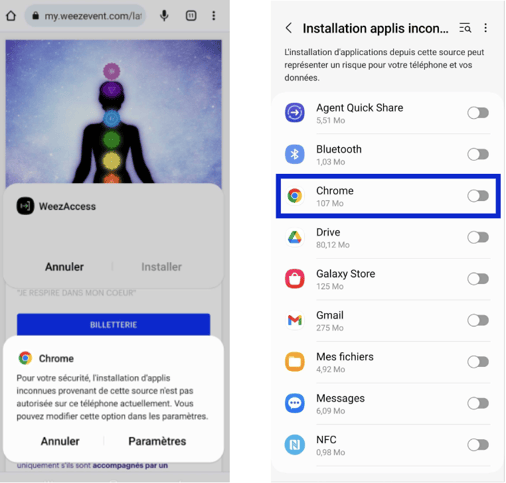
Pas d’inquiétude notre application est sûre.
Vous pouvez autoriser son installation sans crainte.
3. Installez l'application
Une fois que votre navigateur est autorisé à installer des applications tierces, vous serez invité à installer l’application WeezAccess : Appuyez sur “Installer”. Il n’est pas nécessaire de faire contrôler l’application par Google Play : Appuyez sur “Ne pas envoyer”
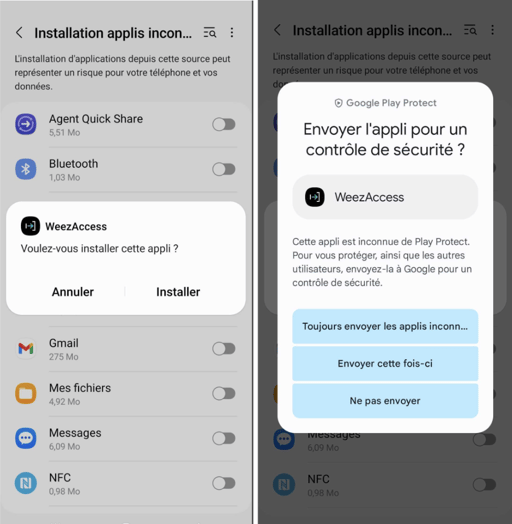
L’installation démarre et devrait durer quelques secondes. Une fois terminé, appuyer sur “Ouvrir” pour lancer l’application.
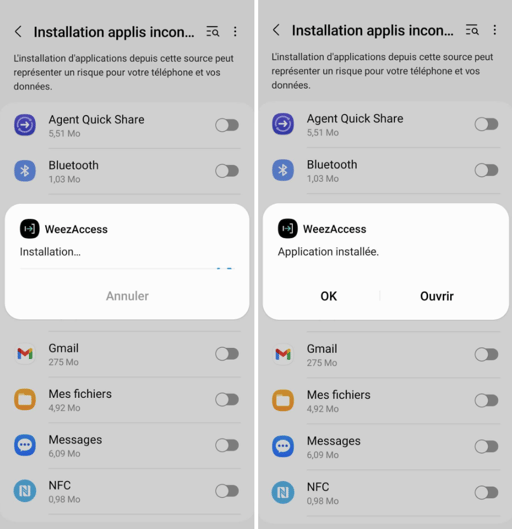
4. Configurez les autorisations de l'application
Au premier lancement de l’application, plusieurs permissions seront demandées pour permettre à l’application WeezAccess de réaliser les scans dans les meilleures conditions. Elles sont toutes nécessaires pour assurer son bon fonctionnement.
- Pour les autorisations liées au téléphone et aux notifications, appuyez sur “Autoriser”
- Pour les autorisations liées à la localisation et à la caméra, appuyez sur “Lorsque vous utilisez l’application”
L’autorisation pour accéder à votre caméra ne vous sera demandée que lorsque vous serez connectés à votre compte WeezEvent ou à votre opérateur dédié dans l’application.
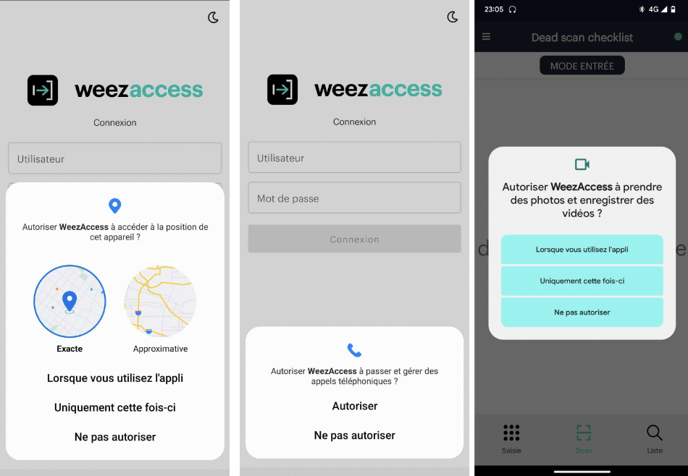
Rendez-vous sur l’onglet “Scan” pour démarrer votre session de scans, bon événement !